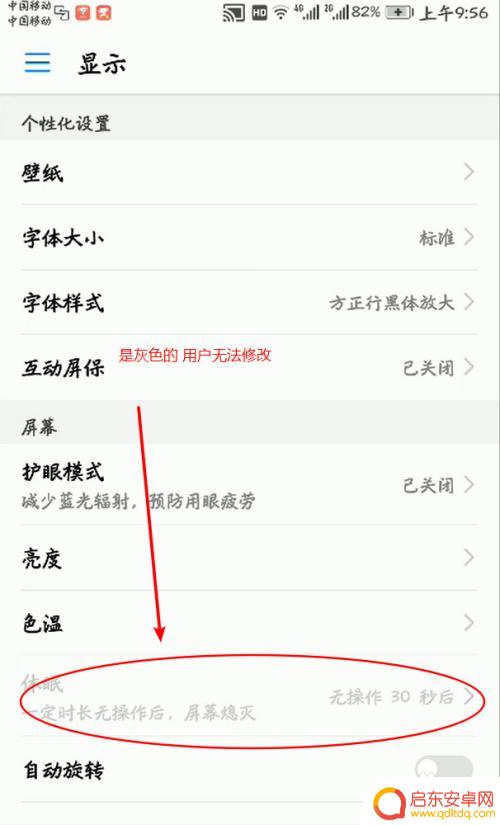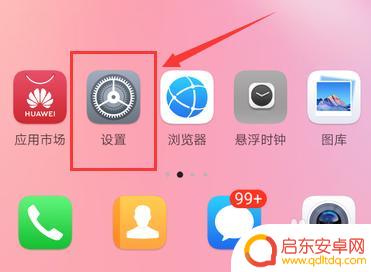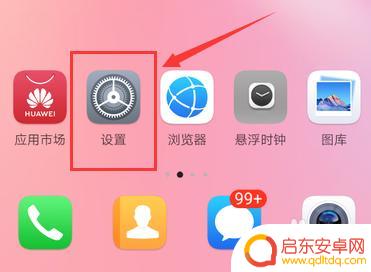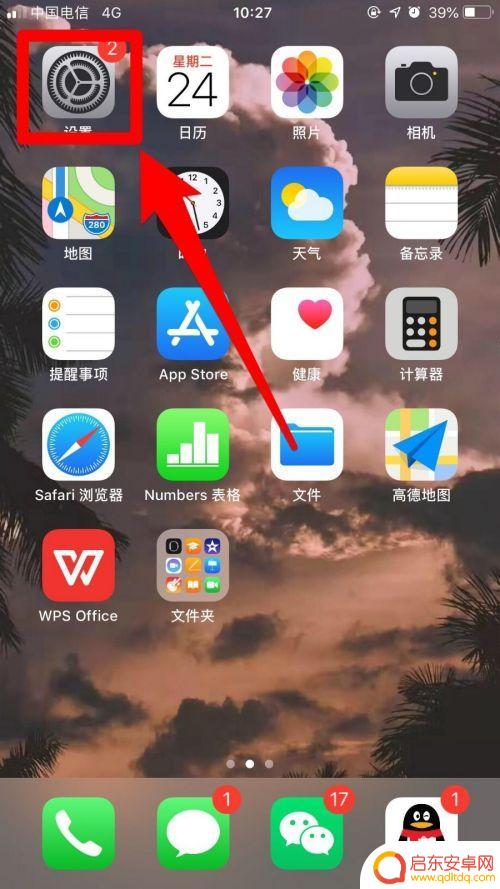如何开启手机自动休眠 手机休眠时间自动调整方法
手机已经成为现代人生活中不可或缺的工具,但是长时间使用手机会对我们的健康和睡眠质量造成一定的影响,为了更好地保护我们的健康,许多手机都配备了自动休眠功能,可以帮助我们合理调整手机的休眠时间。如何开启手机自动休眠功能?手机休眠时间如何自动调整?接下来让我们一起来了解一下相关的方法和技巧。
手机休眠时间自动调整方法
具体方法:
1.我们从手机设置图标中进入手机设置页面;
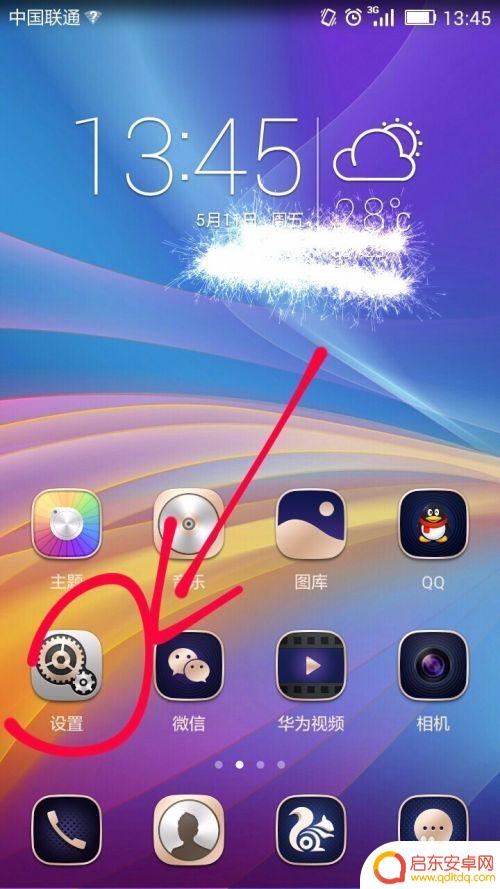
2.这时我们即可看到手机的设置页面,我们在全部设置模块中找到并点击选择显示选项;
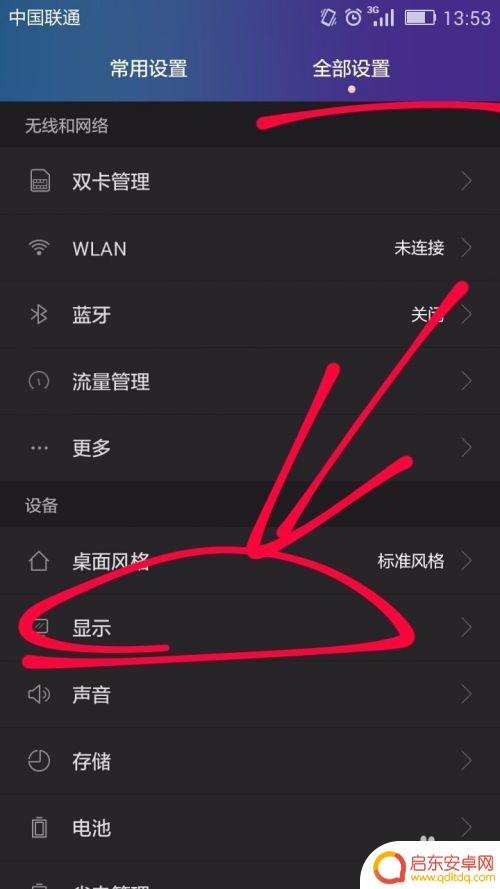
3.这时我们即可看到显示相关设置页面,我们通过手指在手机屏幕上滑动来寻找我们想要设置的内容;

4.这时,我们可以在显示中的屏幕部分看到休眠设置。我们从中可以得知目前手机休眠状况为没操作情况下2分钟进入休眠;
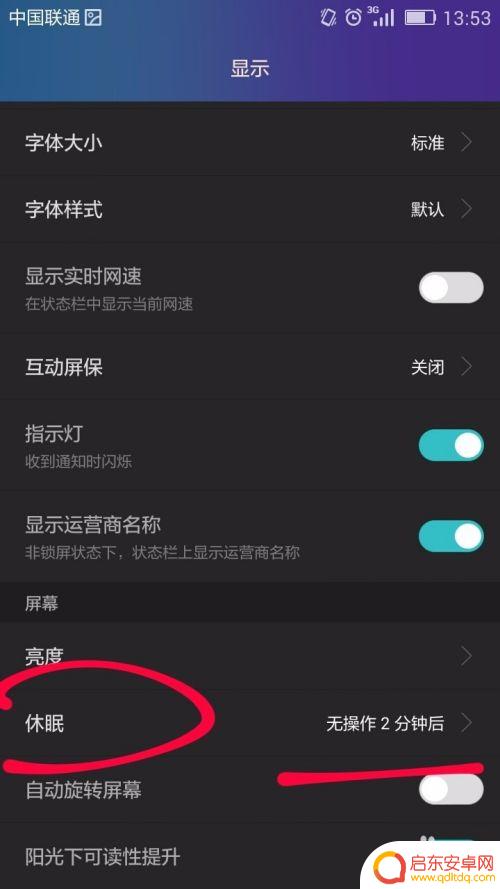
5.如果此时我们想要更改时间,我们则点击选择休眠设置项;
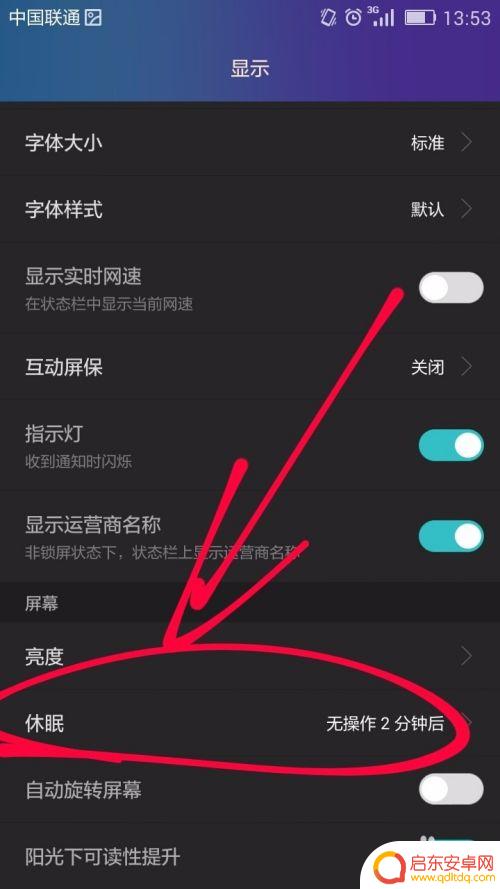
6.马上在手机屏幕上就可看到休眠时间选择,我们根据自己的需要来选择时间;
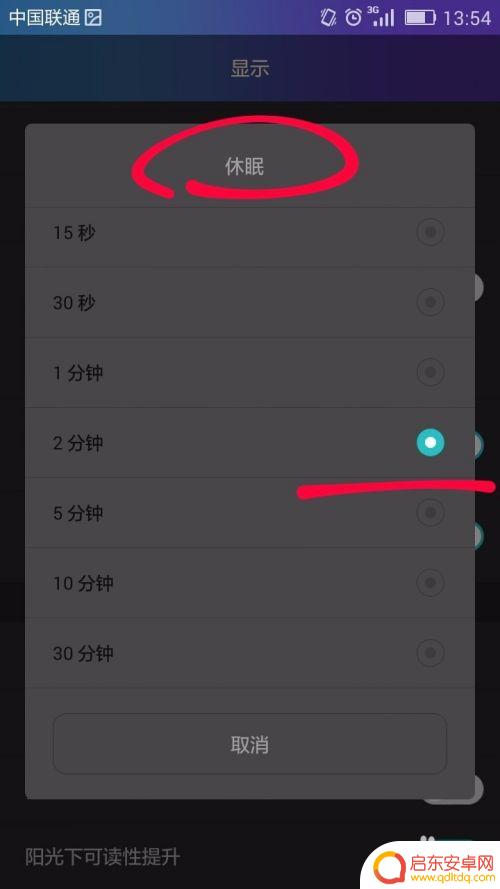
7.如果我们要设置30秒,我们则选择30秒选项。当我们点击该时间选项后,手机页面会自动返回到显示页面;
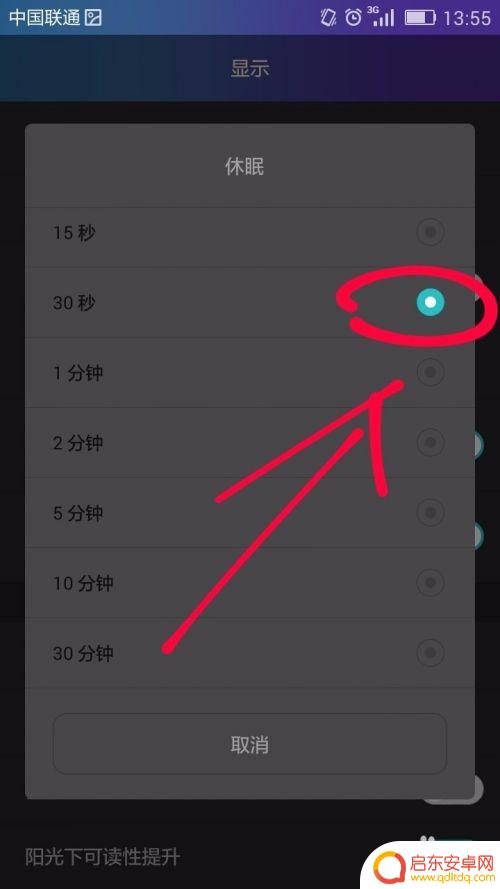
8.我们最后在显示页面中可以看到我们设置的时间已经设置成功,当我们的手机在30秒内没有任何操作。手机就会自动进入休眠状态。
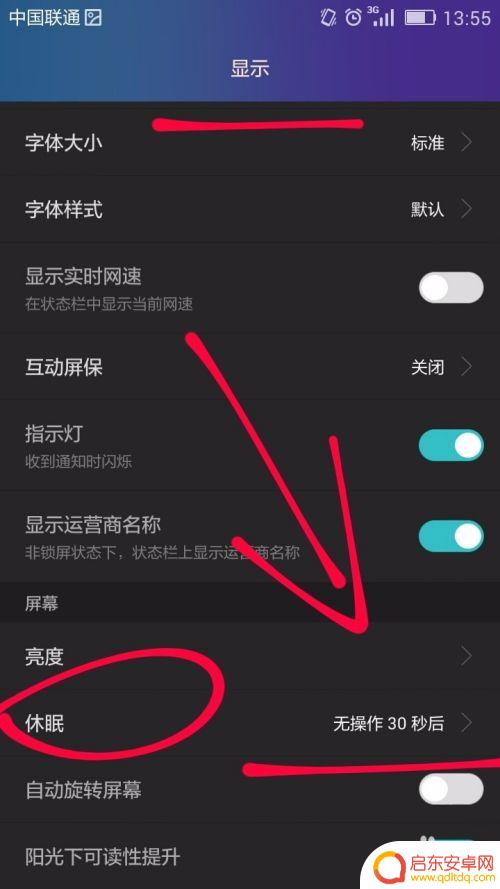
以上就是如何启用手机自动休眠的全部内容,还有不清楚的用户可以参考以上步骤进行操作,希望能对大家有所帮助。
相关教程
-
乐视手机休眠怎么设置 乐视手机怎么设置自动休眠时间
乐视手机作为一款功能强大的智能手机,为用户提供了众多方便实用的设置选项,其中,自动休眠时间设置是一项十分重要的功能。通过设置自动休眠时间,我们可以有效地延...
-
华为手机休眠点不开是怎么回事 华为手机屏幕休眠时间设置失效怎么解决
最近很多华为手机用户反映在手机休眠后无法唤醒屏幕的问题,经过调查发现,这可能是由于华为手机屏幕休眠时间设置失效所致。用户设置了屏幕休眠时间,但手机却没有按照设定的时间自动休眠,...
-
华为手机的休眠怎么用 华为手机怎么调整休眠设置
华为手机的休眠功能是一项非常实用的功能,可以帮助用户节省电量并延长手机的待机时间,想要调整华为手机的休眠设置,只需要在设置菜单中找到电池选项,然后选择电池优化,在其中可以找到休...
-
手机设置休眠怎么点不动 华为手机屏幕休眠时间设置无效怎么办
手机设置休眠点不动,华为手机屏幕休眠时间设置无效,这是许多用户在使用手机时常遇到的问题,手机屏幕休眠时间设置无效可能是由于系统故障或者软件冲突引起的。在面对这种情况时,我们可以...
-
华为手机屏幕休眠时间没有永不 华为手机休眠模式关闭步骤
华为手机的屏幕休眠时间并非永不关闭的,用户可以根据自己的需求和习惯设置手机的休眠模式,关闭华为手机的休眠模式步骤也并不复杂,只需进入手机的设置界面,找到休眠设置选项,然后选择关...
-
指令设置手机不关屏幕怎么设置 手机屏幕不休眠设置教程
在快节奏的现代生活中,手机已经成为了我们生活中不可或缺的一部分,长时间使用手机往往会导致屏幕自动休眠,这给我们带来了一些不便。如何设置手机不关屏幕...
-
手机access怎么使用 手机怎么使用access
随着科技的不断发展,手机已经成为我们日常生活中必不可少的一部分,而手机access作为一种便捷的工具,更是受到了越来越多人的青睐。手机access怎么使用呢?如何让我们的手机更...
-
手机如何接上蓝牙耳机 蓝牙耳机与手机配对步骤
随着技术的不断升级,蓝牙耳机已经成为了我们生活中不可或缺的配件之一,对于初次使用蓝牙耳机的人来说,如何将蓝牙耳机与手机配对成了一个让人头疼的问题。事实上只要按照简单的步骤进行操...
-
华为手机小灯泡怎么关闭 华为手机桌面滑动时的灯泡怎么关掉
华为手机的小灯泡功能是一项非常实用的功能,它可以在我们使用手机时提供方便,在一些场景下,比如我们在晚上使用手机时,小灯泡可能会对我们的视觉造成一定的干扰。如何关闭华为手机的小灯...
-
苹果手机微信按住怎么设置 苹果手机微信语音话没说完就发出怎么办
在使用苹果手机微信时,有时候我们可能会遇到一些问题,比如在语音聊天时话没说完就不小心发出去了,这时候该怎么办呢?苹果手机微信提供了很方便的设置功能,可以帮助我们解决这个问题,下...